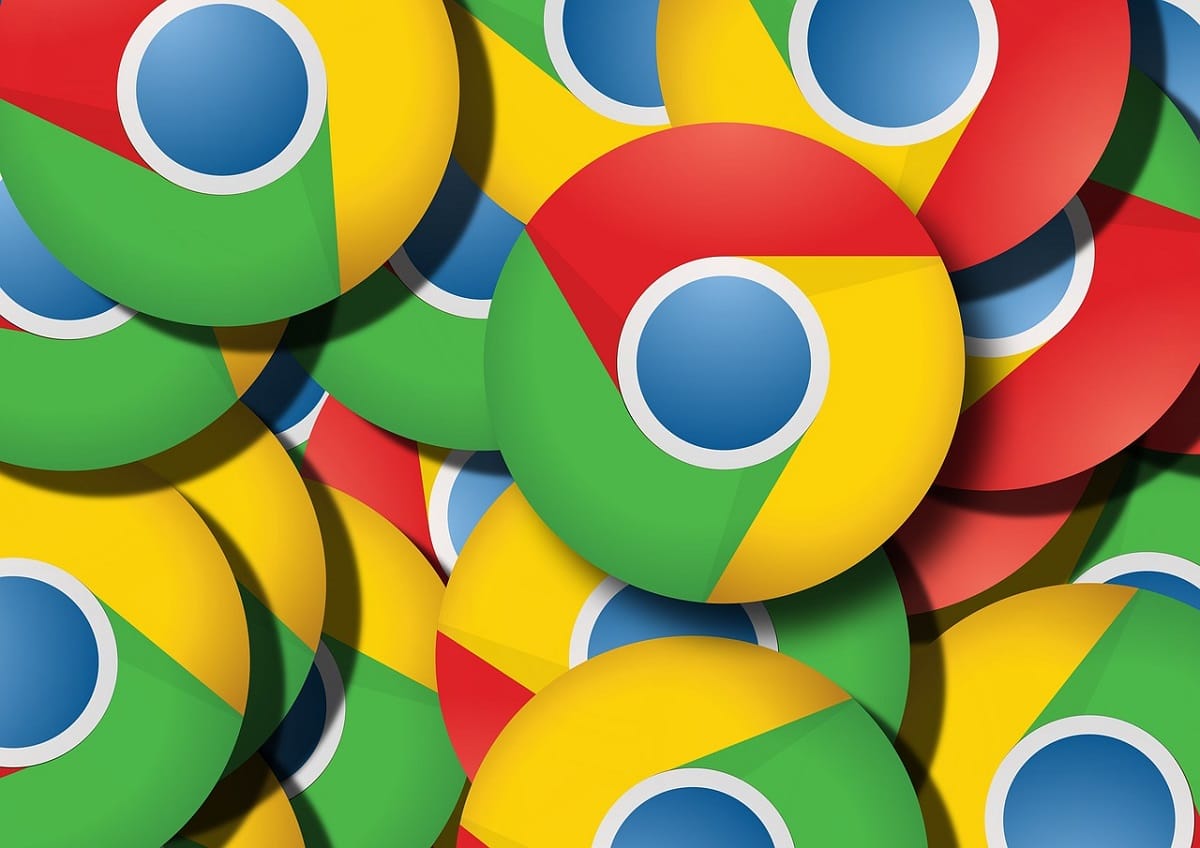
很多 chrome中的插件 是集成在瀏覽器中的首批功能之一 谷歌 以提高其性能。 除此之外,多虧了它們,Flash 遊戲、Java 腳本和其他元素才能正常工作。
我們可以將插件定義為瀏覽器正常工作所需的那些軟件元素。 小心: 插件不應與 chrome 擴展混淆,一個經常發生的錯誤。 可以指出來區分兩者的主要區別是擴展是可選的,而插件對於 Chrome 的正常運行至關重要。
Vertambién: Opera vs Chrome:哪個瀏覽器更好?
為此,自然而然地, 這些插件默認安裝. 但是,可以根據我們的喜好來管理和配置它們。 特別是當其中一個開始失敗時。
Chrome:從插件到擴展
由於插件的狀態和使用是瀏覽器按預期工作的基本問題,因此有必要考慮它們是 Chrome 的一部分。 出於同樣的原因,必須知道 如何訪問它們並對其採取行動 必要時。
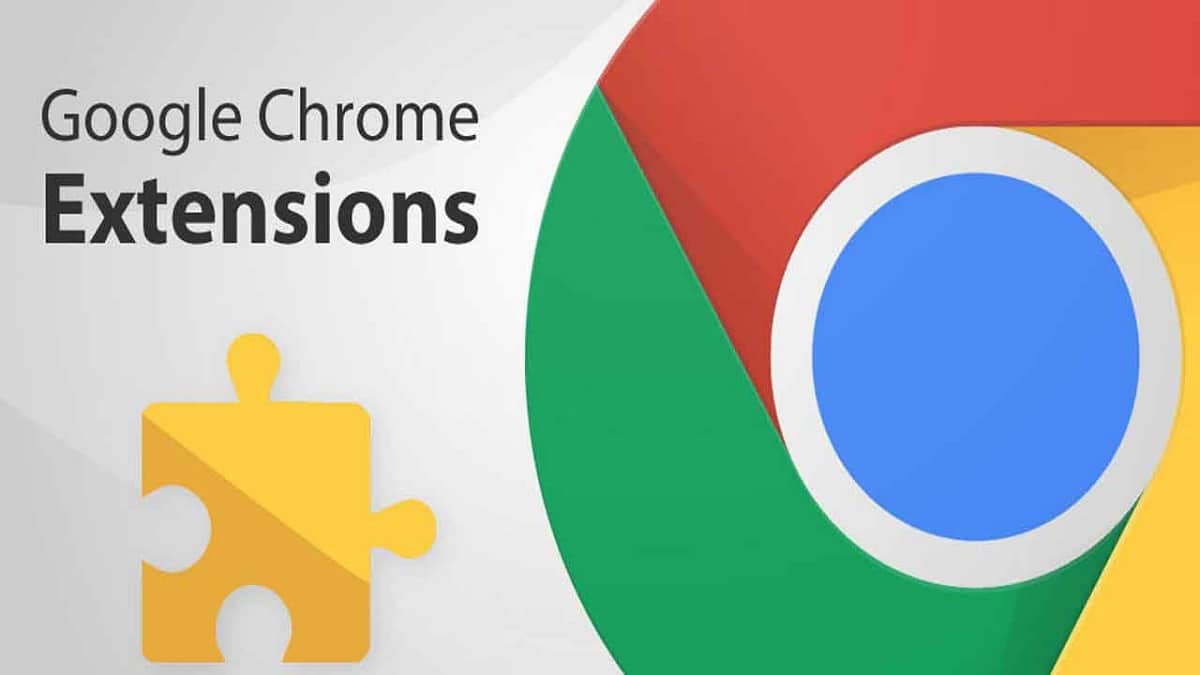
在 Chrome 的起源中,可以通過命令訪問 Chrome 插件 鉻://插件. 不幸的是,在最新的瀏覽器更新後,這不再可行。 現在,要配置和管理所有這些選項,您必須從 鉻://設置/內容/。
但需要注意的是,自上次更改以來, 插件已逐漸從 Chrome 中消失. 他們中的許多人質疑瀏覽器的安全性和性能。 因此,一些被淘汰,另一些成為瀏覽器自身功能的一部分。 現在,要添加或刪除任何功能,我們必須求助於擴展。
訪問舊插件的唯一方法是 下載舊版 Chrome。 但是,不強烈建議這樣做,因為使用過時的瀏覽器意味著將自己暴露在嚴重的安全漏洞中。
安裝和激活 Chrome 擴展程序
要根據您的口味和需求自定義 Chrome,您需要下載並激活所需的擴展程序。 這些是要遵循的步驟:
前往 Chrome 網上應用店
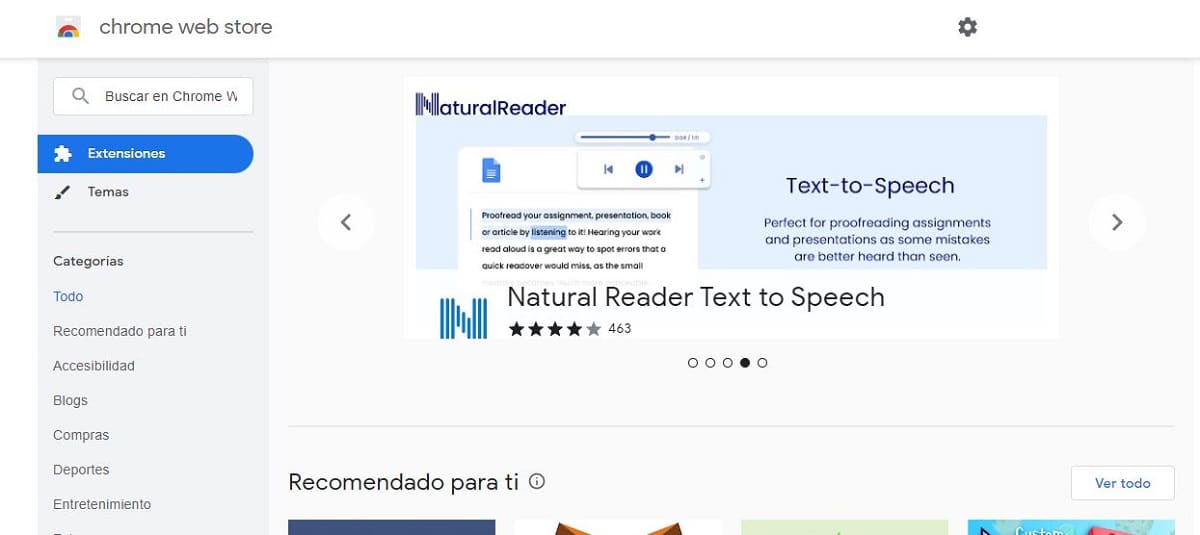
彌合差距, Chrome 網上應用店 它相當於 Play 商店,您可以在其中下載智能手機應用程序。 進入後,您必須查看該部分 “擴展”,其中包含所有可用的插件。
查找擴展名
要找到您正在尋找的擴展程序,我們有幾個選項:瀏覽目錄的不同部分 或利用 搜索欄,您可以在其中寫下要安裝的插件的名稱。 找到後,您只需單擊它即可查看所有詳細信息。
安裝擴展

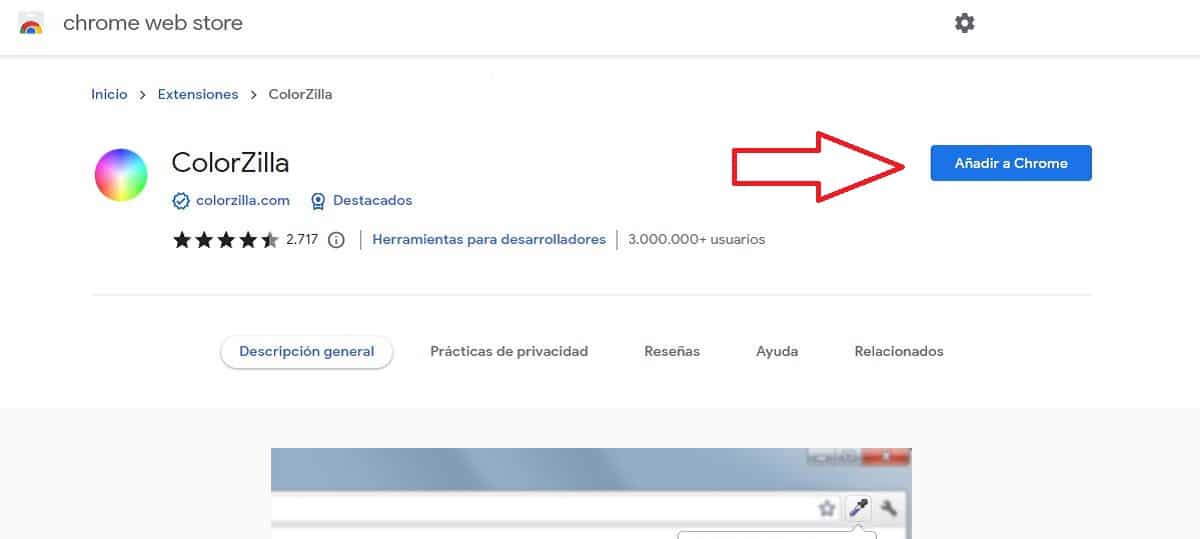
在擴展屏幕內,您必須單擊藍色按鈕,上面寫著 “添加到 Chrome” (如上圖所示),之後在我們的瀏覽器中啟動安裝過程。 在某些情況下,雖然不常見,但需要重新啟動設備才能完成該過程。
禁用 Chrome 插件
如前幾段所述,插件和擴展非常有用,儘管在瀏覽器中安裝太多也會適得其反:Chrome 運行速度較慢,加載某些頁面可能會出現問題。 出於這個原因,也許更好 只有必要的插件/擴展 並擺脫其餘的。 禁用它們的步驟如下:
打開 Chrome 設置面板

要訪問我們的 Google Chrome 瀏覽器的設置頁面,請單擊屏幕右上角的三個點圖標。 這樣做會顯示許多選項。 我們有興趣選擇的是 “環境”,這將使我們能夠訪問具有多個選項的新選項卡。
轉到擴展程序
在下一步中,在左欄中,單擊選項 “擴展”. 通過單擊它,將出現一個新屏幕,其中安裝了所有插件或擴展。
禁用擴展
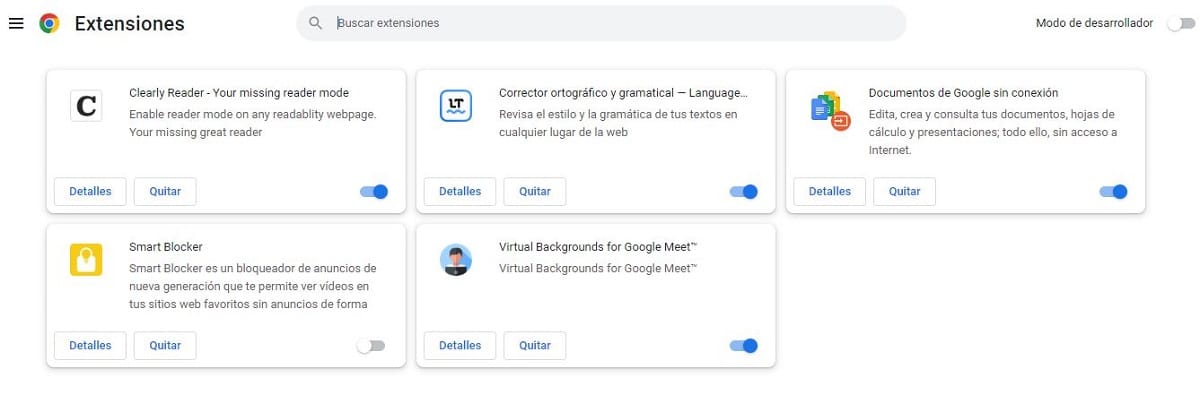
在這最後一步中,我們必須對想要激活或停用的已安裝擴展進行操作。 如果我們有很多,我們總是可以使用搜索欄找到我們想要的。 它們中的每一個都顯示在其相應圖標和簡要說明旁邊的框內。 還有一個 藍色按鈕 在右下角。 將其移至右側將激活插件,而將其移至左側則將其停用。 就這麼簡單。